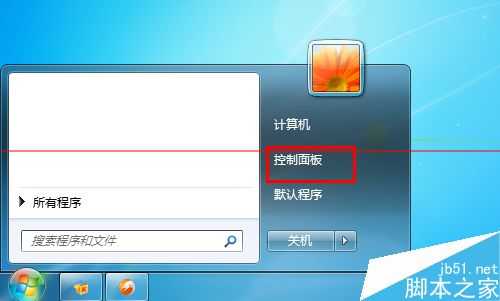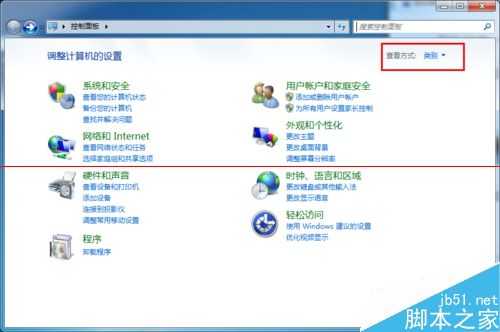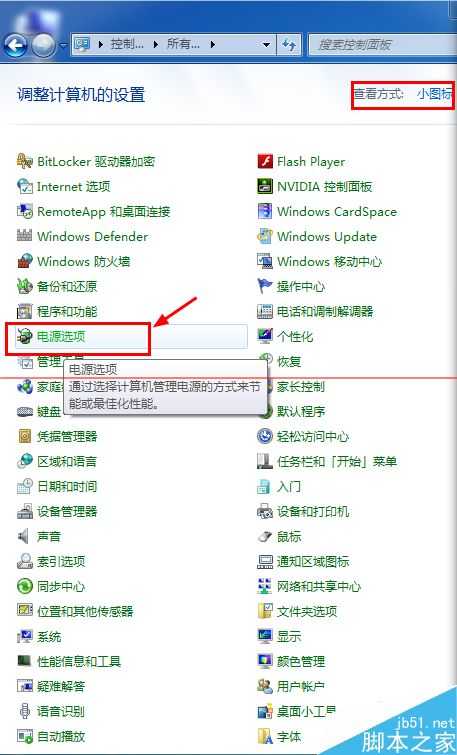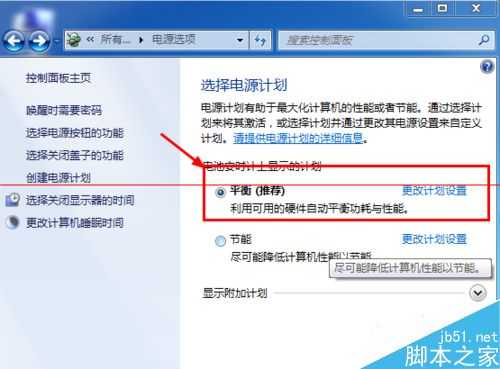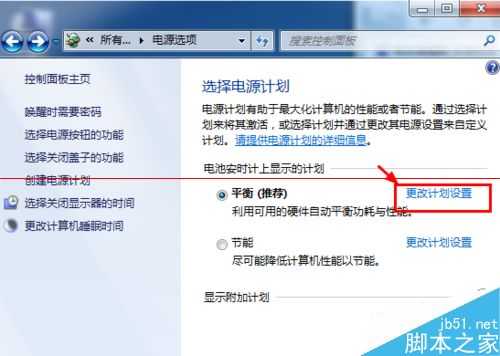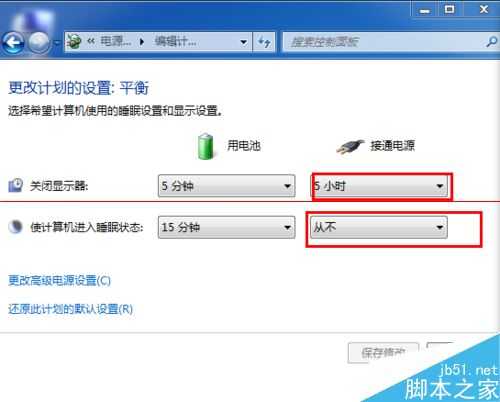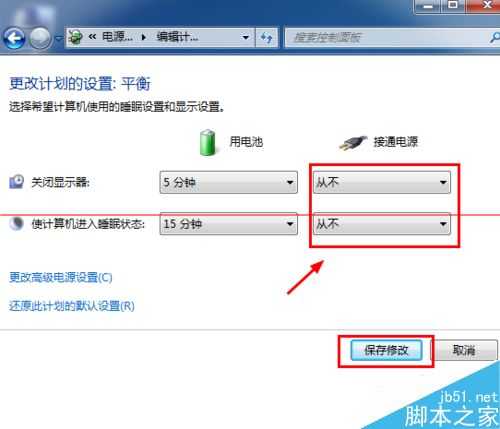电脑在空闲状态时总是关机怎么解决
(编辑:jimmy 日期: 2025/8/25 浏览:2)
我们晚上经常会睡觉的时候下载一些东西,可是总是自动关机,那我们来设置一下。
1、点击【开始菜单】选择【【控制面板】】】
2、进入【控制面板】点击右上角查看方式选择【小图标】
3、以此点击【电源选项】
4、进入电源计划上面有两个选择选择第一个【平衡】以此点击后面那个【更改计划设置】
5、点击后显示【电池】和【接通电源】,我这是笔记本的,台式机没有前面那个更改后面那个就行了,上下两个都改成【从不】。
注意事项:只要电脑不关,他会总开着。
相关推荐:
电脑怎么屏蔽磁盘坏道?
如何查看电脑自动更新记录?
电脑开机用了多长时间怎么才能查到?
提高电脑系统运行速度怎么删除多余的dll文件?
电脑文件无法删除显示在另外程序中打开的解决办法